3 načina pristupa i iCloud sigurnosnoj kopiji (uključujući iOS 12)
Vaša iCloud sigurnosna kopija sadrži puno podataka kojisakupili ste na svom uređaju. Ipak, često može biti vrlo teško vidjeti što se nalazi na sigurnosnoj kopiji. Iako je sigurnosna kopija iClouda važna jer je možete jednostavno vratiti na uređaj u slučaju gubitka podataka, ponekad možete izgubiti samo neke podatke i stoga vam je potreban samo dio sigurnosne kopije.
Nažalost, otvoriti. Nije lakoiCloud sigurnosno kopirati i odabrati vrstu podataka koju želite vratiti. Ovaj vodič će s vama podijeliti kako pristupiti iCloud datotekama sigurnosnih kopija na različite načine, ovisno o tome što vam je potrebno;
- Dio 1: Pogledajte iCloud sigurnosnu kopiju vraćanjem iOS uređaja
- Dio 2: Pristupite iCloud Backup Online s iCloud.com
- Dio 3: Kako pristupiti i pregledati iCloud sigurnosnu kopiju s Tenorshare UltData
Dio 1: Pogledajte iCloud sigurnosnu kopiju vraćanjem iOS uređaja
Najjednostavniji, a ponekad i najčešći načinmožete pregledati podatke u iCloud sigurnosnoj kopiji. Vraćate sigurnosnu kopiju na iOS uređaj. Na ovaj će način sve datoteke sigurnosne kopije biti dostupne na uređaju. Vraćanje iCloud datoteke sigurnosne kopije na iOS uređaj je jednostavno. Slijedite ove jednostavne korake da biste to učinili;
- 1. korak: započnite tako da otvorite Postavke> Općenito> Poništi i zatim dodirnite "Izbriši sve sadržaje i postavke". Unesite svoj pristupni kôd da biste dovršili postupak.
- Korak 2: Odvest će vas na stranicu za postavljanje. Slijedite upute na zaslonu, a zatim dodirnite "Vrati iz iCloud Backup.
- Treći korak: Prijavite se i odaberite datoteku sigurnosne kopije s fotografijama koje želite vratiti. Držite uređaj spojen na Wi-Fi dok se postupak ne dovrši.

Ovaj je postupak jednostavan i omogućuje vam da vidite datoteke na vašem iCloud računu. Ali ima nekoliko nedostataka, uključujući sljedeće:
- Postupak vraćanja sigurnosne kopije može trajati jako dugo, ovisno o veličini sigurnosne kopije.
- Prije vraćanja morate izbrisati uređaj, što znači da možete izgubiti neke nove podatke na uređaju.
- Ne možete vidjeti datoteke u sigurnosnim kopijama.
Dio 2: Pristupite iCloud Backup Online s iCloud.com
Datotekama na vašem iCloud računu također možete pristupiti prijavom na svoj iCloud račun na iCoud.com. Evo kako to učiniti u jednostavnim koracima.
- 1. korak: Idite na iCloud.com i prijavite se sa svojim Apple ID-om i zaporkom. Korak 2: trebali biste vidjeti popis svih podataka na iCloud računu, uključujući fotografije, kontakte i bilješke. Odaberite vrstu podataka koju želite pregledati. </ Li>
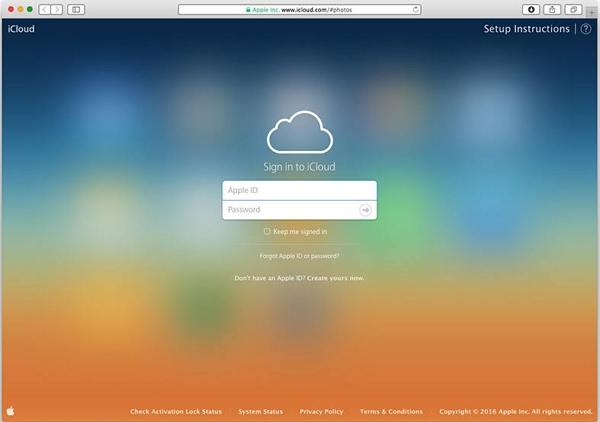
Ova metoda vam može omogućiti pregled sigurnosnih kopijadatoteka. Ali to će omogućiti samo pristup određenim vrstama podataka. Nećete moći vidjeti određene vrste podataka poput povijesti poziva, poruka, iMessages i podataka aplikacija poput WhatsApp poruka.
Dio 3: Kako pristupiti i pregledati iCloud sigurnosnu kopiju s Tenorshare UltData
Ako želite više kontrole i moćipogledajte više vrsta podataka na iCloud sigurnosnoj kopiji bez potrebe za vraćanjem sigurnosne kopije na uređaj, https://www.tenorshare.com/products/iphone-data-recovery.html najbolji je alat za posao. Ovaj je alat idealan jer vam omogućuje da se jednostavno prijavite na svoj iCloud račun, odaberete bilo koju sigurnosnu kopiju (čak i stvarno staru) i pregledate podatke u datoteci sigurnosne kopije, a sve to u nekoliko jednostavnih klikova. Također ćete moći izvući neke podatke iz iCloud sigurnosne kopije i spremiti ih na PC ako je to ono što želite.
Slijedi jednostavan vodič koji će vam pomoći da pristupite i pregledate sigurnosne kopije iCloud datoteka pomoću UltData;
Korak 1: Preuzmite i instalirajte UltData na svoje računalo i pokrenite program. U glavnom prozoru kliknite na "Recover from iCloud Backup Files." Prijavite se na svoj iCloud račun kako biste pristupili datotekama sigurnosnih kopija. Odaberite sigurnosnu kopiju koju želite pogledati i kliknite "Dalje".
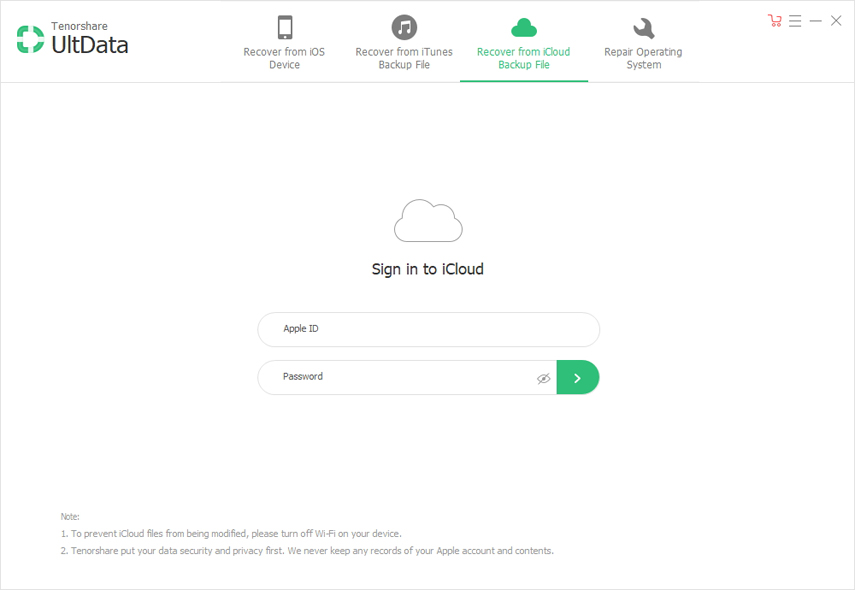
Korak 2: U sljedećem prozoru odaberite vrste datoteka koje želite pregledati. Ako ih želite pregledati, provjerite je li uključena opcija "Odaberi sve". Za nastavak kliknite "Dalje".
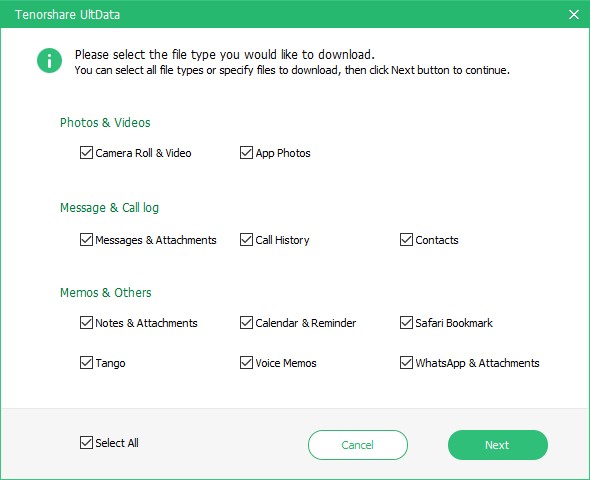
Korak 3: Program će preuzeti dostupne datoteke. Nakon što je ovo dovršeno, trebali biste moći vidjeti sve datoteke u toj iCloud sigurnosnoj kopiji. Možete pregledati stavku klikom na nju.

Sažetak:
Gore navedene metode idealne su kada želite pristupiti datotekama na iCloud Backup datotekama i pregledati ih. Ali daleko je najjednostavniji i najpovoljniji način upotreba Tenorshare UltData.







![[Vodič] Kako pristupiti iCloud fotografijama na računalu](/images/icloud/guidehow-to-access-icloud-photos-on-pc.jpg)

